Когда мы садимся работать с нашим Windows-на основе ПК, есть несколько компонентов, которые помогают улучшить взаимодействие с пользователем. Здесь в игру вступают такие элементы, как мышь или клавиатура, которые мы используем постоянно. Мы также должны наилучшим образом настроить другой чрезвычайно важный компонент, такой как экран в Windows.
Можно сказать, что это устройство вывода по преимуществу нашего ПК, поэтому в большинстве случаев его важность имеет первостепенное значение. Верно, что сначала мы должны по возможности приобрести качественный экран . И дело в том, что наряду с другими элементами, такими как память, процессор или графика, качество экрана является одним из основных. Таким образом, у нас будет возможность получить максимальную отдачу как от системы, так и от приложений или игр, на которых мы работаем. Windows .

Сознавая все это, сотрудники Redmond предлагают большое количество функций, которые способствуют этому, о чем мы вам рассказываем. Фактически, в этих же строках мы собираемся показать вам серию уловок, которые помогут вам улучшить и правильно настроить этот компонент в Windows.
Изменить яркость экрана в Windows
Работаем ли мы с ноутбуком или настольный ПК , яркость экрана - это то, о чем мы должны помнить. В зависимости от условий освещения, в которых мы работаем, или нашего зрения, мы должны настроить этот параметр как можно лучше. Это поможет нам сбалансировать автономия ПК и сделать экран менее опасным для глаз.
Это особенно важно, если мы проводим много часов за компьютером, как днем, так и ночью.
Установите разрешение для использования в Windows
Windows, как мы упоминали ранее, предлагает нам большое количество параметров, которые позволяют нам настраивать использование Экран ПК по максимуму. Один из них относится к разрешению, с которым мы хотим работать в операционной системе. Это сделает элементы, составляющие программу, того или иного размера, а также более или менее резкими. Здесь чаще всего устанавливается разрешение, рекомендованное той же системой, но мы можем изменить его, если увидим лучше.
Укажите частоту обновления
Еще один из разделов, который мы должны здесь принять во внимание, - это Частота обновления . Это параметр, который становится особенно важным, если мы воспроизводим видео с высоким разрешением из системы Redmond или играем регулярно. Что ж, стоит упомянуть, что это то, что мы можем настроить из приложения System Configuration.
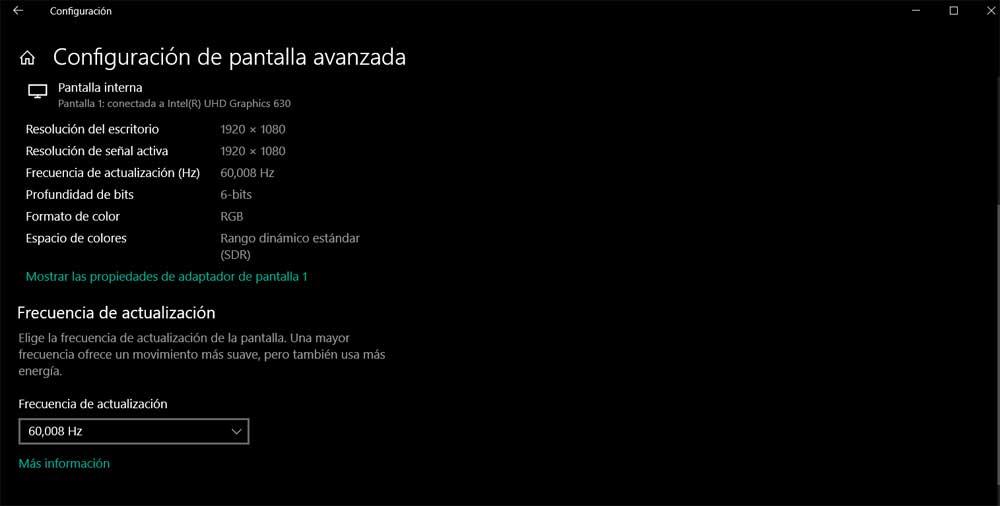
Мы можем получить к нему доступ через Win + I комбинация клавиш, открывающая новое окно. В нем нам нужно будет перейти в раздел «Система», а затем нажать «Экран» на левой панели. Внизу этого окна мы находим ссылку, которая читает Расширенная конфигурация экрана, где у нас будет возможность указать частоту в пределах поддерживаемых диапазонах.